msvcr120.dll 오류 발생 시 해결하는 5가지 방법 - 파일누락 및 손상해결
msvcr120.dll 오류 발생 시 해결하는 5가지 방법 - 파일누락 및 손상해결
msvcr120.dll 오류는 컴퓨터 사용 중 자주 발생하는 문제로, 해당 DLL 파일이 누락되거나 손상된 경우에 발생합니다.
msvcr120.dll 파일은 Microsoft Visual C++ 런타임 라이브러리의 일부로, 프로그램을 실행하는 데 필수적인 요소입니다. 이 오류는 해당 DLL 파일이 시스템에 없거나 손상된 경우에 발생하며, 이를 해결하기 위해 해당 파일을 다운로드하고 설치하는 방법을 알아보겠습니다.

msvcr120.dll 오류 발생 원인
msvcr120.dll 오류는 여러 원인으로 발생할 수 있습니다. 대표적으로 다음과 같은 경우에 오류가 발생합니다:
- msvcr120.dll 파일이 누락됨: 이 파일이 시스템에 없으면 해당 오류가 발생합니다.
- 파일 손상: msvcr120.dll 파일이 손상되었거나 잘못된 버전이 설치된 경우에도 오류가 발생할 수 있습니다.
- 프로그램 설치 문제: 해당 DLL 파일을 필요로 하는 프로그램이 제대로 설치되지 않으면 오류가 발생할 수 있습니다.
이 오류를 해결하려면 해당 DLL 파일을 다운로드하여 설치하거나, 관련 소프트웨어를 재설치해야 합니다.
msvcr120.dll 오류 해결 방법
1. Microsoft Visual C++ 재설치
msvcr120.dll 파일은 Microsoft Visual C++ Redistributable 패키지에 포함되어 있습니다.
이 패키지를 다시 설치하면 해당 DLL 파일을 자동으로 설치할 수 있습니다. Microsoft의 공식 웹사이트에서 최신 버전의 Visual C++ Redistributable for Visual Studio 2015를 다운로드하여 설치하세요.

Microsoft 공식 사이트에서 설치 파일을 다운로드할 수 있습니다.
2. DLL 파일 다운로드 및 수동 설치
msvcr120.dll 파일이 누락된 경우, 이 파일을 수동으로 다운로드하여 설치할 수 있습니다. 신뢰할 수 있는 출처에서 파일을 다운로드하는 것이 중요합니다.

msvcr120.dll 오류의 해결방법은 앞서 설명한 바와 같이 해당 파일을 다운받아 설치를 해주면 해당 오류는 사라진다.
우선 검색사이트에서 dll-files.com 이라고 검색후 접속합니다.
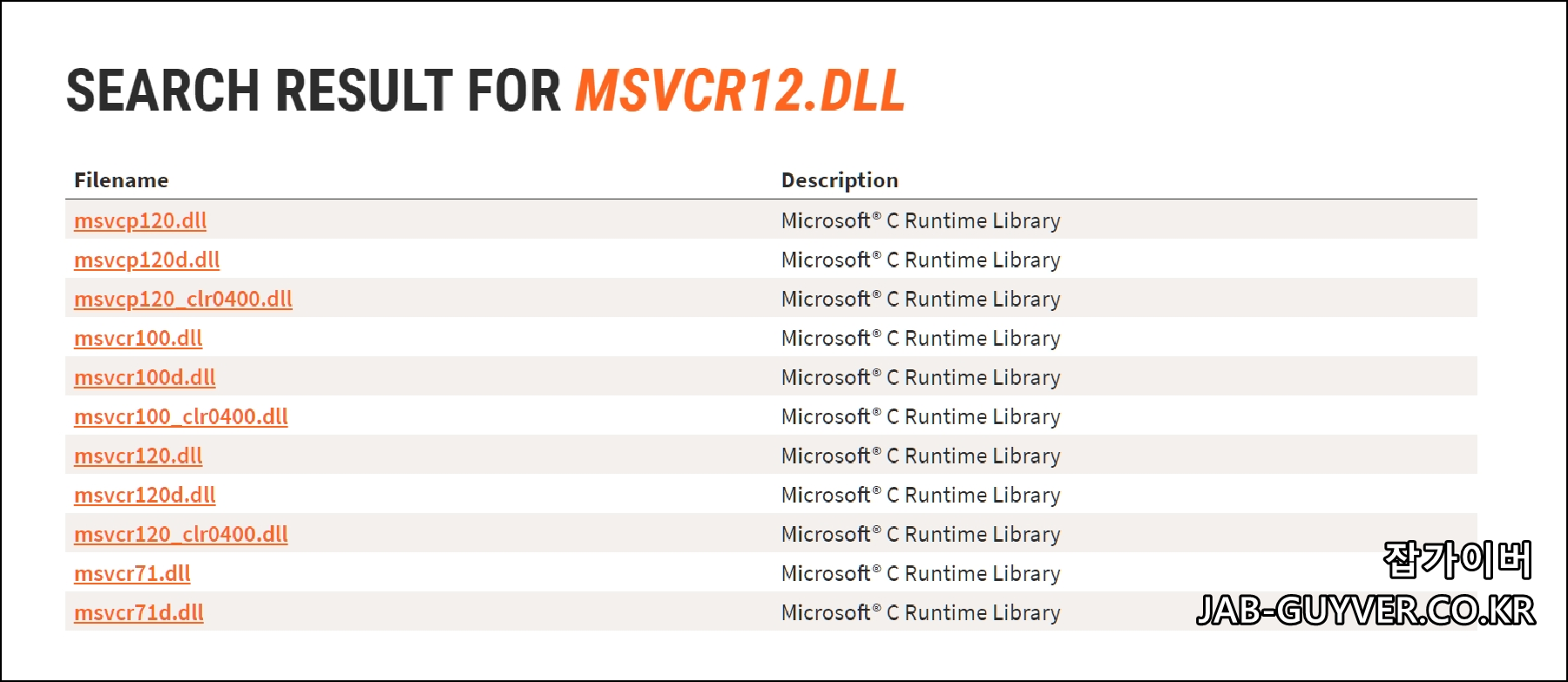
DLL 파일을 다운로드할 수 있는 사이트에 접속하여 msvcr120.dll을 다운로드합니다.
예를 들어, dll-files.com에서 해당 파일을 검색한 후 다운로드합니다.
만약 해당파일을 다운로드 받기 어렵다면 위 파일을 다운로드 받습니다.
다운로드한 DLL 파일 위치
32비트 윈도우는 C:\WINDOW/SYSTEM32
64비트 윈도우는 C:\WINDOW/SYSTEM64파일을 정확한 위치에 붙여넣은 후, 컴퓨터를 재부팅하여 오류를 해결할 수 있습니다.
3. 시스템 파일 검사
Windows 내장 도구인 시스템 파일 검사 도구(SFC)를 사용하여 손상된 시스템 파일을 확인하고 복구할 수 있습니다.
윈도우 버전 및 32bit 64bit 확인 방법
윈도우 버전 및 32bit 64bit 확인 방법 컴퓨터에 크게 관심이 없는 분들이라면 자신이 사용하고 있는 운영체제가 윈도우인지 모하비 OS인지도 모르는분들이 있을겁니다. 그 외에도 자신이 사용
jab-guyver.co.kr
'시작' 버튼을 클릭하고, '명령 프롬프트'를 검색한 후, 마우스 오른쪽 버튼을 클릭하여 '관리자 권한으로 실행'을 선택합니다.
sfc /scannow검사 후 오류가 발견되면 자동으로 수정됩니다.
4. Windows 업데이트
Windows 운영체제 및 관련 프로그램을 최신 버전으로 업데이트하면, 시스템 안정성을 높이고 DLL 파일 오류를 해결할 수 있습니다. 최신 보안 업데이트와 패치를 설치하는 것이 중요합니다.


msvcr120.dll 오류가 최근에 발생했다면, 시스템 복원 기능을 사용하여 이전 상태로 복원할 수 있습니다. 시스템 복원은 최근 변경된 시스템 설정이나 파일을 되돌려 문제를 해결할 수 있습니다.
msvcr120.dll 등 dll 파일 오류 다운로드 해결방법 - 노랗IT월드 - 컴퓨터 Tip
msvcr120.dll 윈도우를 하다보면 다양한 오류를 보게 되는데 해당 오류 외에도. AfterFXLib.DLL다양한 dll 등 포토샵 일러스트 프리미어 에프터이펙트등을 설치할때 파일이 없다고 뜹니다. dll 파일을 다
yellowit.co.kr
에프터이펙트 AfterFXLIB.DLL 오류
그 외에도 ADOBE 제품의 다양한 버전을 설치하다보면 해당파일외에도 다양한 dll파일을 다운로드 가능합니다.
그 예로 adobe 프로그램인 포토샵과 일러스트, 인디자인, 프리미어,에프터이펙트등 설치에서 나오는 오류인 AfterFXLib.DLL, opencv_world341.dll 등등 에프터이펙트를 설치하는데 오류가 표시가 되는데요 이럴 경우도 AfterFXLib.DLL 검색하면 다운로드가 가능합니다.
Q1: msvcr120.dll 파일을 어디에서 다운로드할 수 있나요?
A1: msvcr120.dll 파일은 신뢰할 수 있는 출처에서 다운로드해야 합니다. dll-files.com과 같은 안전한 웹사이트에서 파일을 다운로드할 수 있으며, 파일을 올바른 폴더에 복사한 후 문제를 해결할 수 있습니다.
Q2: msvcr120.dll 오류가 발생하면 어떤 프로그램을 재설치해야 하나요?
A2: Microsoft Visual C++ Redistributable for Visual Studio 2015를 재설치하는 것이 가장 좋은 방법입니다. 이 패키지는 msvcr120.dll 파일을 포함하고 있기 때문에, 이를 다시 설치하면 문제를 해결할 수 있습니다.
Q3: 32비트와 64비트 Windows에서 msvcr120.dll 파일을 어떻게 설치하나요?
A3: 32비트 Windows에서는 C:\Windows\System32 폴더에, 64비트 Windows에서는 C:\Windows\SysWOW64 폴더에 파일을 복사하면 됩니다. 운영체제에 맞는 위치에 파일을 놓고 재부팅하면 문제가 해결됩니다.
Q4: msvcr120.dll 오류를 해결할 때 어떤 방법을 먼저 시도해야 하나요?
A4: 첫 번째로 Microsoft Visual C++ Redistributable 패키지를 재설치해보세요. 이 방법으로 대부분의 오류를 해결할 수 있습니다. 이후에도 문제가 지속되면, DLL 파일을 수동으로 다운로드하거나 시스템 파일 검사를 실행하는 등의 방법을 시도할 수 있습니다.
요약하면, 오류가 발생하는 이유는 필요한 DLL 파일이 없기 때문입니다.
이를 해결하기 위해서는 필요한 DLL 파일을 다운로드하고 시스템에 추가하여 해당 기능을 정상적으로 호출하게 해야합니다. 다만, DLL 파일을 다운로드할 때에는 신뢰할 수 있는 출처에서 받는 것이 중요합니다.
윈도우 .DLL 오류 참고포스팅
- [IT 리뷰/윈도우 Tip] - MSVCP120.DLL 오류 - 다운로드 설치방법
- [IT 리뷰/윈도우 Tip] - msvcr120.dll 오류 해결방법
- [IT 리뷰/윈도우 Tip] - d3dx9_36.dll 오류 다운로드 및 설치방법
- [IT 리뷰/윈도우 Tip] - Microsoft Studio Visual c++ 2015 다운 설치방법
- [IT 리뷰/윈도우 Tip] - Microsoft .NET Framework 4.7 1 다운로드
- [IT 리뷰/윈도우 Tip] - Microsoft .NET Framework 2.0 3.5 3.5sp1 4.0 다운로드
'IT 리뷰 > 윈도우 Tip' 카테고리의 다른 글
| 컴퓨터 사진 및 문서 영어 일본어 등등 한글 번역 저장방법 7가지 (0) | 2025.03.14 |
|---|---|
| Microsoft .NET Framework 4.7 1 다운로드 및 오류 (0) | 2025.03.12 |
| 이미지 배경제거 누끼따기 및 사진화질 개선 무료 알씨AI (0) | 2025.03.11 |




댓글